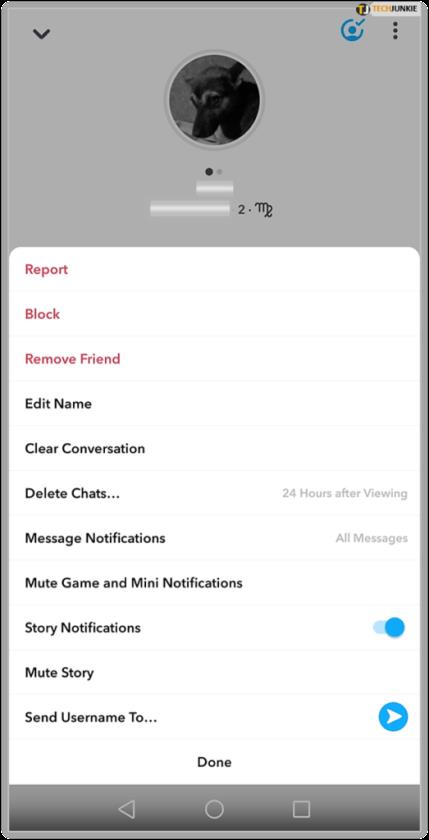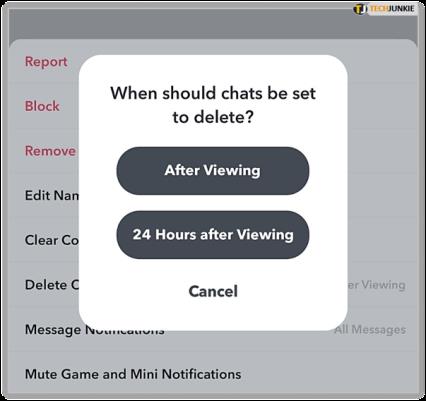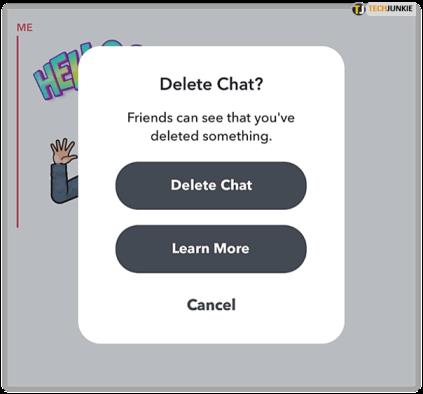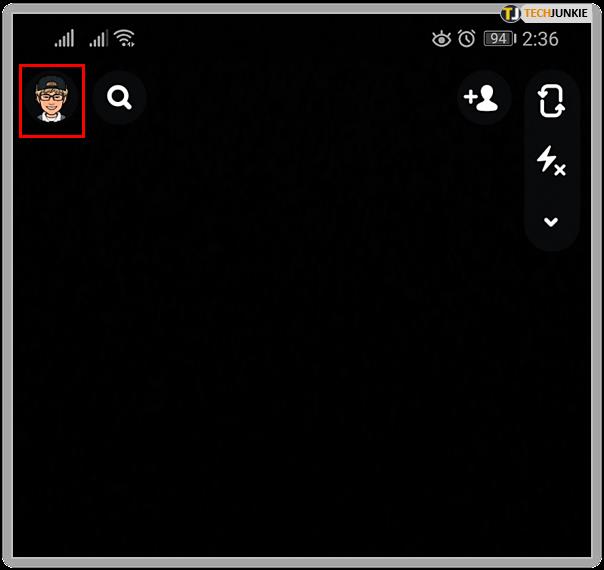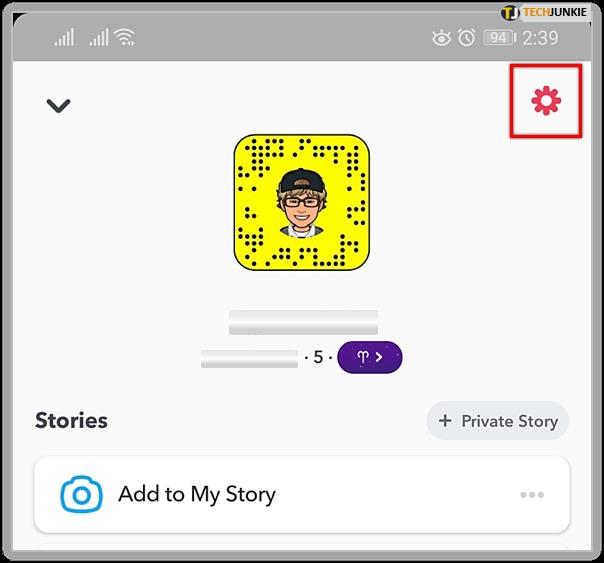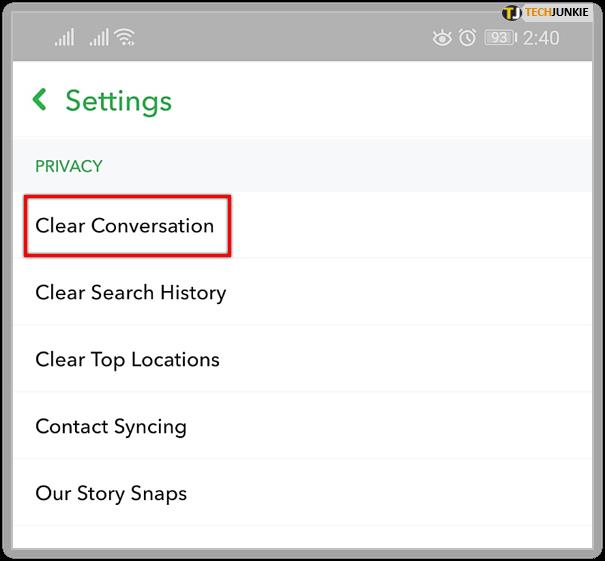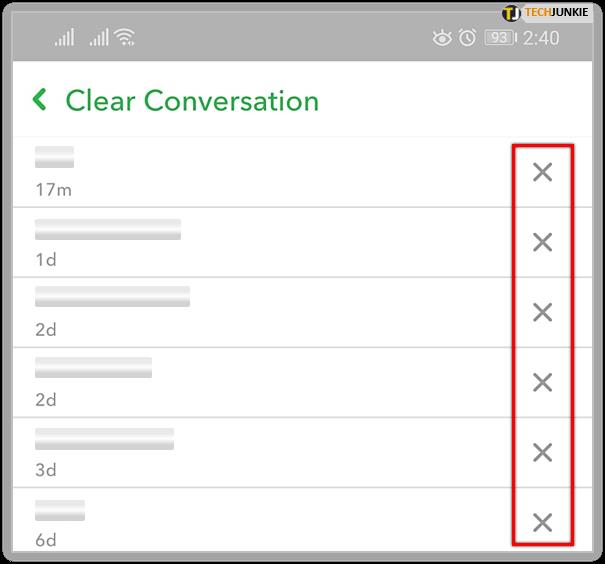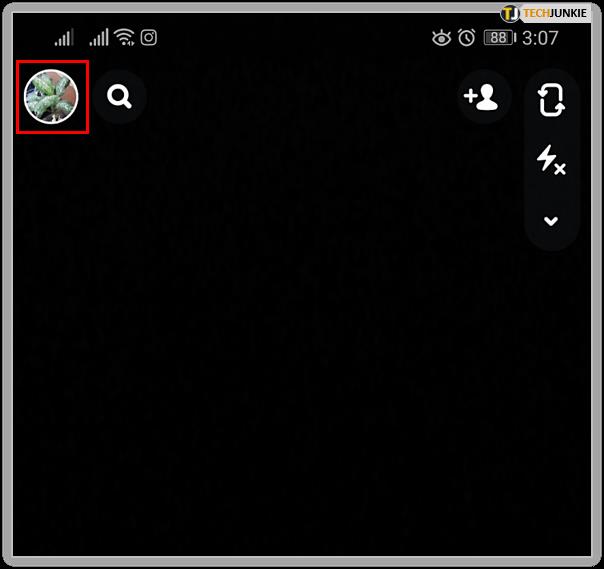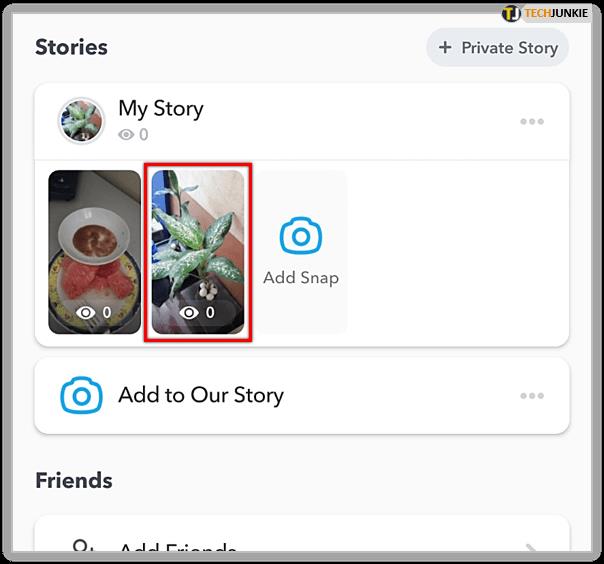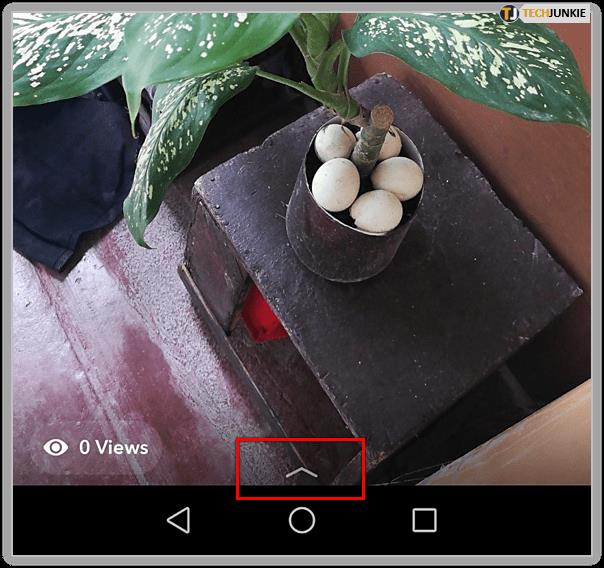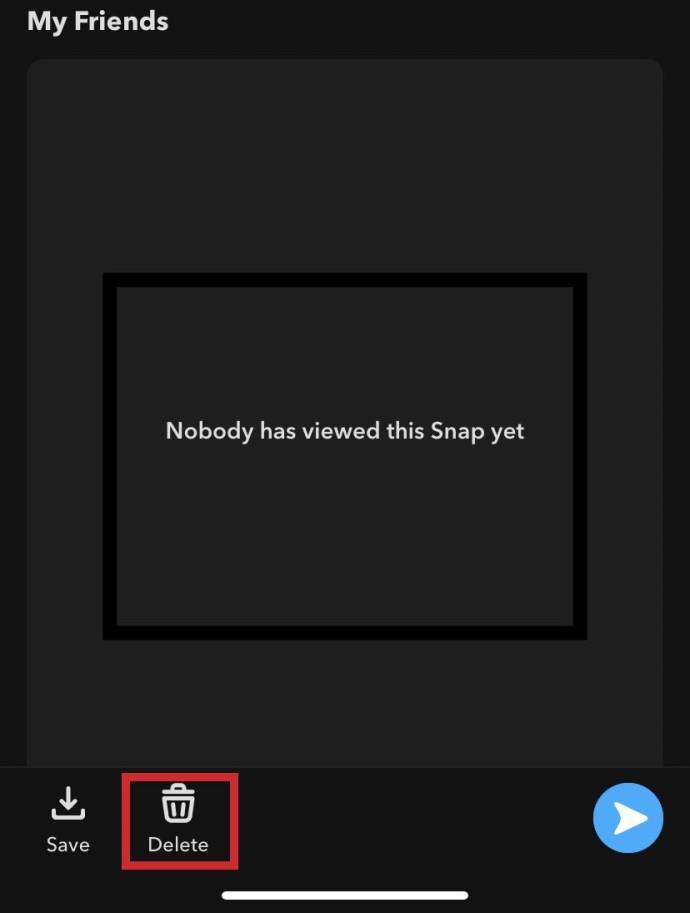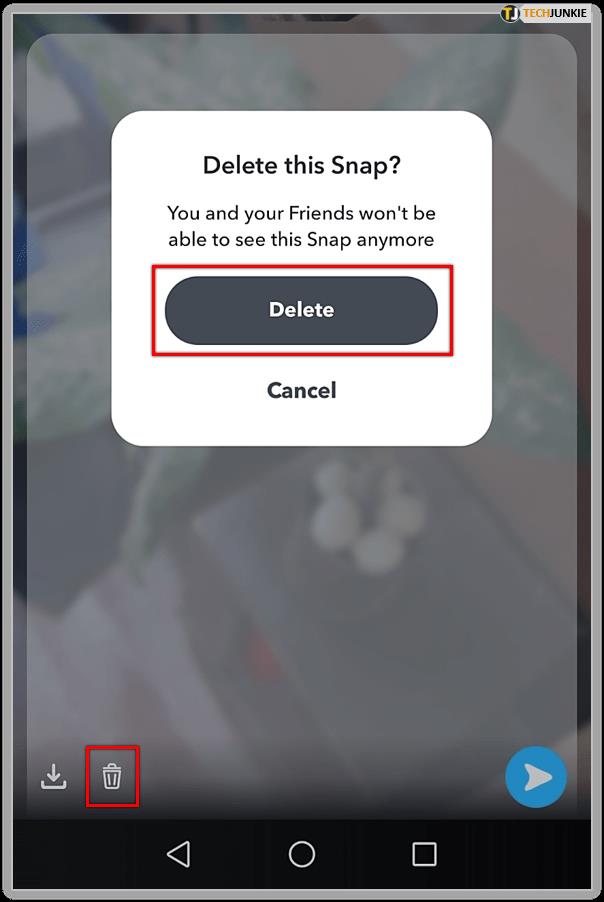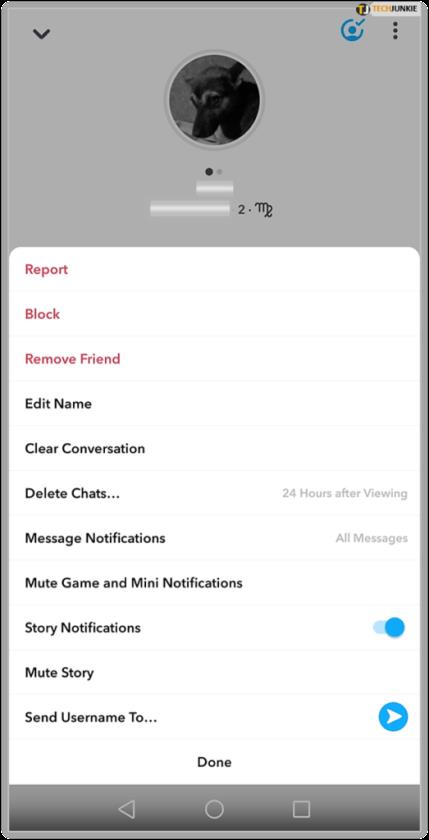स्नैपचैट एक लोकप्रिय सोशल मीडिया एप्लिकेशन है जिसने अपनी उपयोगकर्ता गोपनीयता संस्कृति के कारण शीर्ष पर अपनी जगह बनाई है। स्नैप और संदेश भेजना जो कोई निशान नहीं छोड़ते हैं, स्वचालित रूप से सामग्री को हटाते हैं, और यदि स्क्रीनशॉट कैप्चर किया गया है तो उपयोगकर्ताओं को सतर्क करने से कुछ विचित्र विशेषताएं बनती हैं।

यदि आप एप्लिकेशन से खुले तौर पर परिचित नहीं हैं, तो सीखने के लिए बहुत सी चीजें हैं। यहां तक कि सबसे अनुभवी स्नैपचैट उपयोगकर्ताओं के संदेशों को हटाने के बारे में प्रश्न हैं। स्नैपचैट संदेशों को पढ़ने के बाद स्वचालित रूप से हटाने के लिए सेट किया गया है (या आपकी सेटिंग्स के आधार पर 24 घंटे)। उपयोगकर्ता इन संचारों को मैन्युअल रूप से हटा भी सकते हैं। तो आप कैसे जानेंगे कि किसी ने आपके भेजे हुए मैसेज को डिलीट किया है या नहीं?
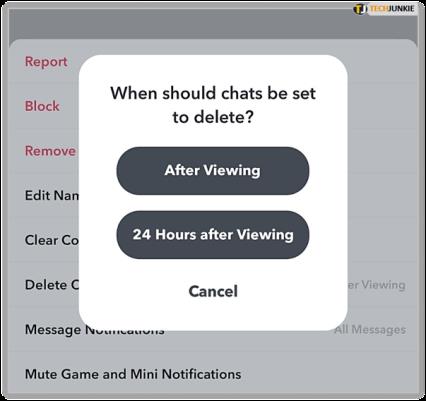
यह टुकड़ा स्नैपचैट के आसपास अधिक व्यापक चर्चा से प्रेरित था जिसने टीम के भीतर कुछ सवाल उठाए। भले ही अधिकांश लोग सोशल नेटवर्क के अनुभवी उपयोगकर्ता हैं, फिर भी कुछ ऐसी चीजें थी�� जो उन्हें नहीं पता थीं। जो प्रश्न आए उनमें से कुछ नीचे सूचीबद्ध हैं।

पहचानना जब कोई आपके चैट संदेशों को हटाता है
जब कोई आपके चैट संदेश को हटाता है, तो उसकी पहचान करना इस बात पर निर्भर करता है कि वह कैसे हटाया गया। यदि उपयोगकर्ता चैट को देखने के बाद (या आपकी चैट सेटिंग के आधार पर 24 घंटों के बाद) हटा देता है, तो इसे एक सामान्य विशेषता माना जाता है। आपको यह अलर्ट नहीं मिलता है कि उपयोगकर्ता ने चैट को हटा दिया है।
हालाँकि, स्नैपचैट अब आपको चैट भेजने के बाद अपनी उंगली को बातचीत पर दबाकर और डिलीट विकल्प को चुनकर डिलीट करने की अनुमति देता है। जबकि आप किसी भी कारण से संदेश को हटा सकते हैं (टाइपो, गलत व्यक्ति, आदि), अन्य उपयोगकर्ता देखता है कि आपने संदेश को हटा दिया है।
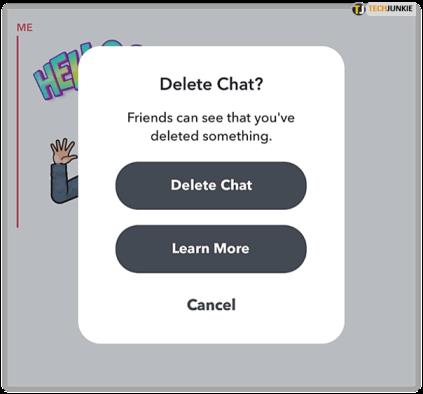
दूसरी ओर, यदि उपयोगकर्ता सेटिंग्स से अपने पूरे चैट इतिहास को हटा देते हैं, तो यह किसी भी प्रेषक को कैश साफ़ करने के बारे में सचेत नहीं करेगा, मुख्यतः क्योंकि यह केवल सक्रिय उपयोगकर्ताओं की ओर से इतिहास को साफ़ करता है।
स्नैपचैट में मैन्युअल रूप से चैट हटाना
आप स्पष्ट रूप से अपनी ओर से सभी चैट और कहानियों को हटा सकते हैं, लेकिन बातचीत के दूसरे पक्ष के व्यक्ति के लिए नहीं। याद रखें कि चैट वार्तालापों को मैन्युअल रूप से हटाने से पहले अन्य पक्ष उन्हें प्राप्त करते हैं उन्हें सूचित करता है कि एक संदेश हटा दिया गया है! यदि आप वसंत की सफाई कर रहे हैं और बातचीत को साफ करना चाहते हैं, तो आप अन्य पक्षों को जानने के बारे में चिंता किए बिना अपनी चैट फ़ीड को साफ़ कर सकते हैं।
अपनी चैट फ़ीड साफ़ करने के लिए:
- स्नैपचैट खोलें और ऊपर बाईं ओर अपना " पीप्रोफाइल आइकन " चुनें।
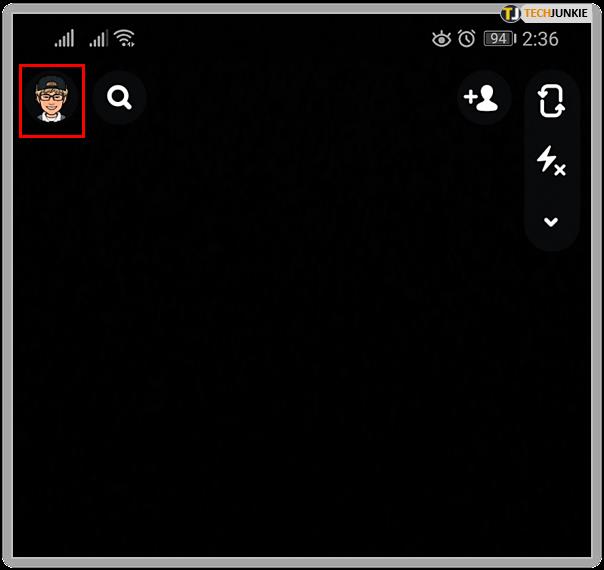
- सेटिंग्स तक पहुंचने के लिए " मेनू आइकन " का चयन करें - जो एक गियर की तरह दिखता है।
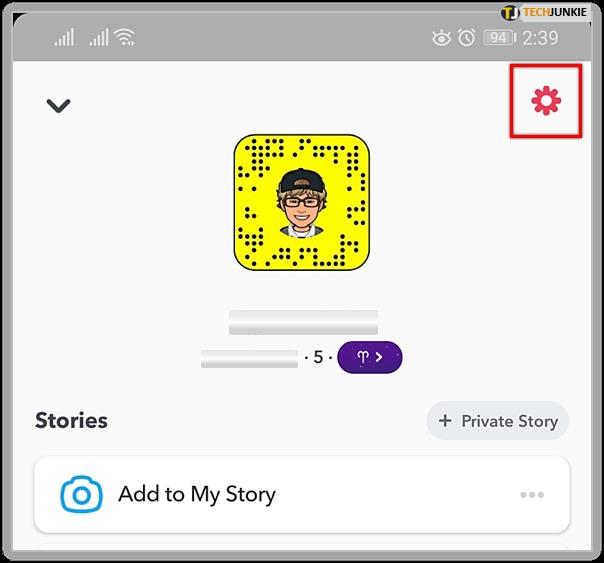
- गोपनीयता शीर्षक में वार्तालाप साफ़ करने के लिए स्क्रॉल करें ।
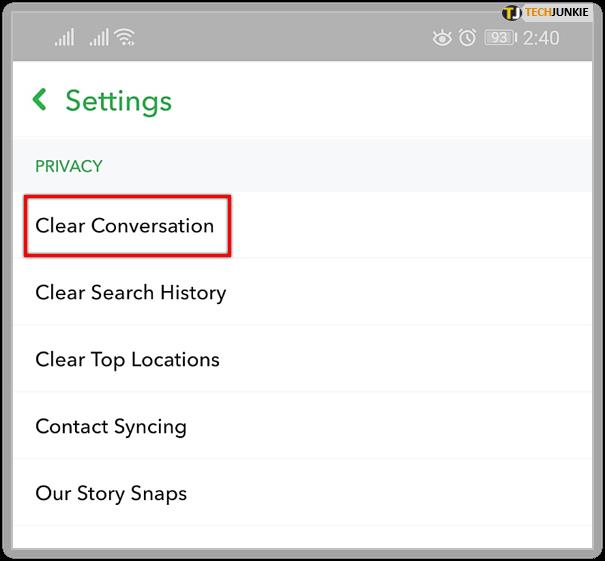
- वार्तालापों को हटाने के लिए अगली विंडो में उनके बगल में स्थित 'X' पर टैप करें ।
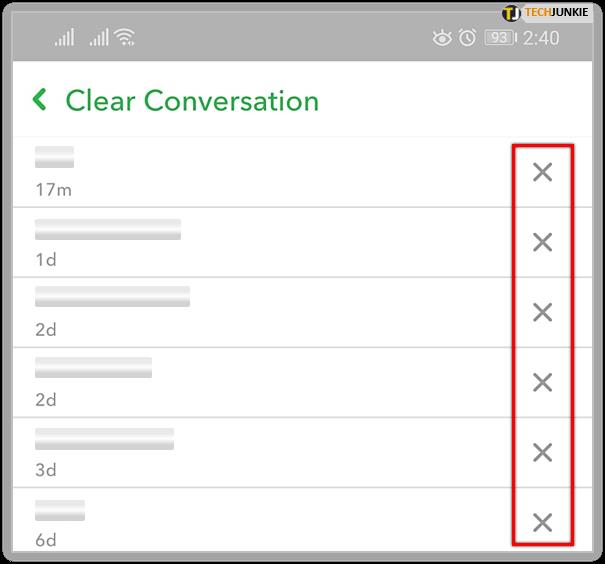
आप चाहें तो अपनी स्टोरीज को डिलीट भी कर सकते हैं। वे 24 घंटों के बाद स्वतः नष्ट हो जाते हैं, लेकिन यदि आप इसे तेज करना चाहते हैं तो आप कर सकते हैं।
- स्नैपचैट खोलें और ऊपरी बाएँ कोने में अपने प्रोफ़ाइल आइकन पर क्लिक करें।
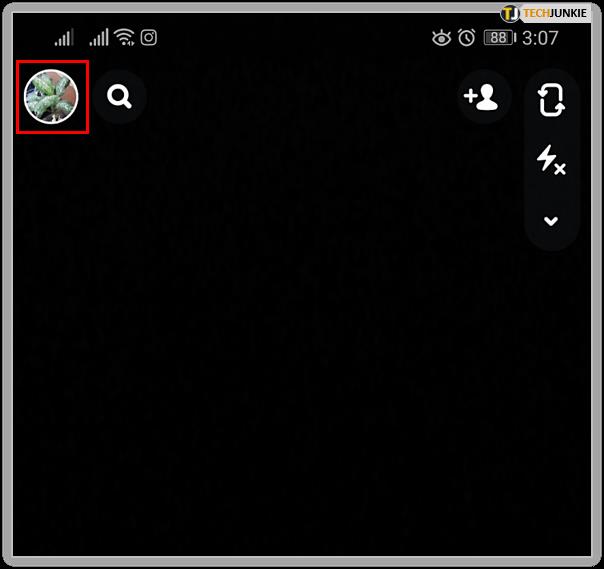
- वह कहानी चुनें जिसे आप सूची से हटाना चाहते हैं।
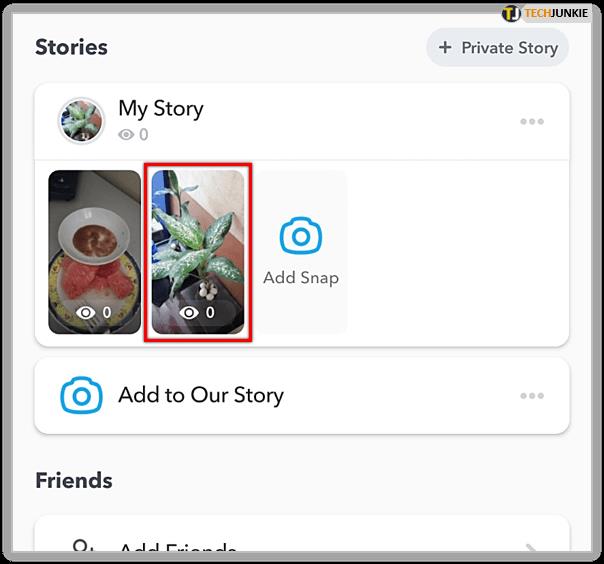
- कहानी के निचले भाग में " छोटा ऊपर तीर " चुनें ।
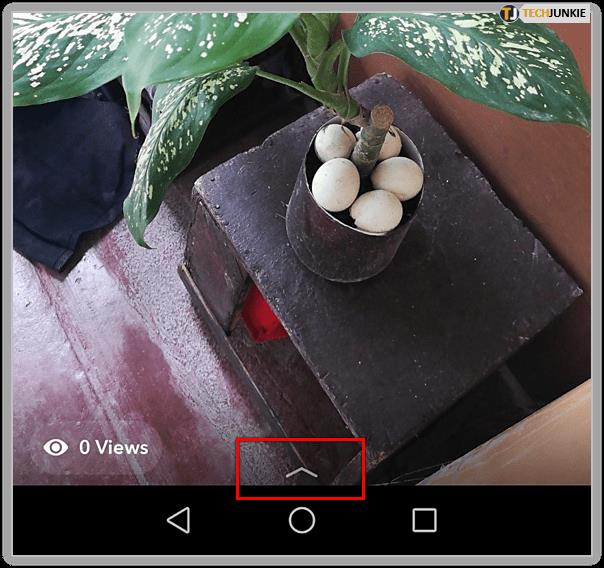
- " ट्रैश आइकन " चुनें।
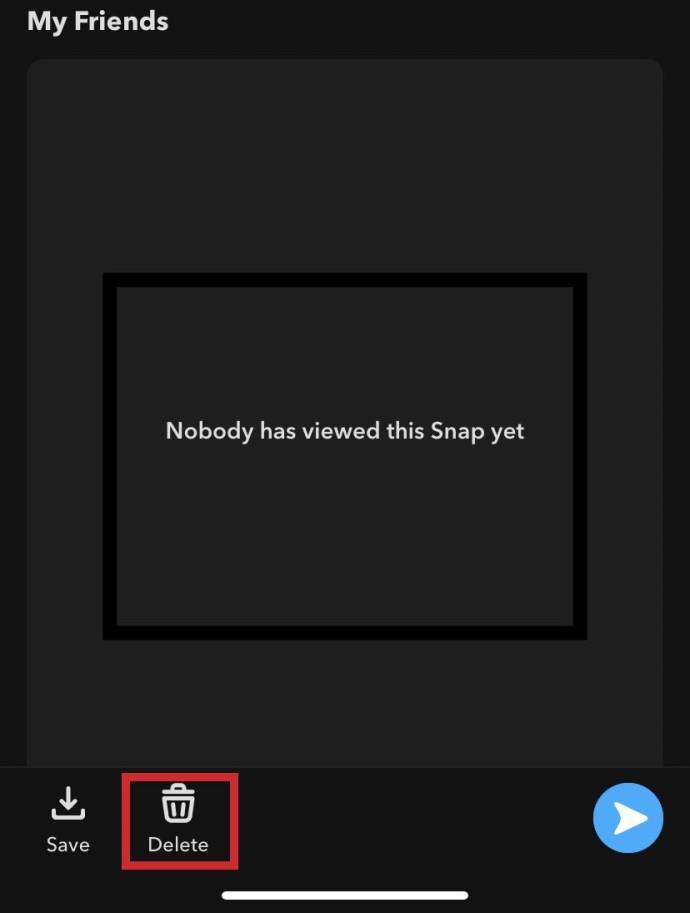
- "हटाएं" पर क्लिक करके पुष्टि करें ।
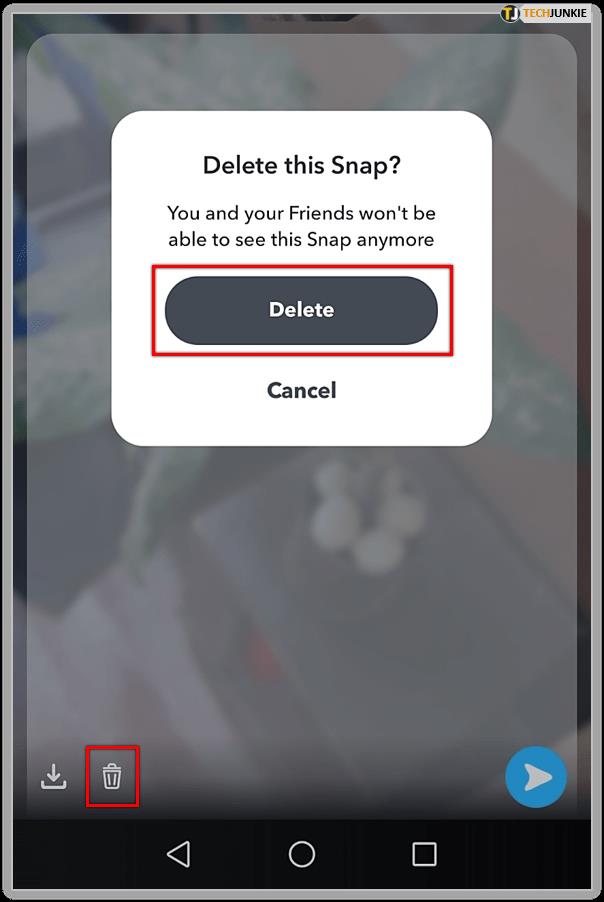
यह इसे तत्काल प्रभाव से Snapchat से हटा देगा। यदि कोई पहले से ही इसे देख रहा है, तो वे इसे पूरा कर पाएंगे क्योंकि यह उनके लिए पहले से ही लोड है, लेकिन एक बार बंद हो जाने पर यह गायब हो जाएगा।
आपने अब तक देखा होगा कि जब सूचनाओं की बात आती है तो स्नैपचैट काफी ढीला हो सकता है। स्नैपचैट की संक्षिप्त प्रकृति की संभावना इसमें एक भूमिका निभाती है; जब उपयोगकर्ता-आधार पहले से ही एक दिन के भीतर गायब होने वाले संचार का आदी हो। यदि उपयोगकर्ताओं को किसी अन्य उपयोगकर्ता की प्रत्येक गतिविधि के बारे में एक सूचना भेजी जाती है, तो समय के साथ इसकी अपील खो सकती है।
स्नैपचैट के अक्सर पूछे जाने वाले प्रश्न हटाना
अगर मैं किसी को मित्र के रूप में हटा दूं, तो क्या वे अभी भी मेरे द्वारा भेजा गया अंतिम संदेश देख सकते हैं?
हां, एक बार जब संदेश दूसरे व्यक्ति को मिल जाता है, तो आप उस पर से नियंत्रण खो देते हैं। सर्वर दूसरे व्यक्ति के डिवाइस पर संदेश भेजता है। वह संदेश अभी भी उनके स्नैपचैट अकाउंट पर दिखाई देता है।
कुछ तृतीय-पक्ष एप्लिकेशन हैं जो किसी अन्य उपयोगकर्ता के इनबॉक्स से संदेश को निकालने का दावा करते हैं। दुर्भाग्य से, वे काम नहीं कर रहे हैं। जैसा कि ऊपर कहा गया है, एक बार किसी अन्य व्यक्ति को संदेश भेजे जाने के बाद, सर्वर उस संदेश को आपके नियंत्रण से बाहर करते हुए उस संदेश को अपने इनबॉक्स में रख देता है।
किसी संदेश को हटाने का एक आजमाया हुआ और सही तरीका है अपने स्नैपचैट अकाउंट को हटाना। आपके द्वारा भेजी गई सामग्री के आधार पर, अपना खाता हटाना एक कठोर कदम है, लेकिन शायद यह एक आवश्यक कदम है।
क्या कोई बता सकता है कि क्या आप उनका स्नैपचैट किसी और को फॉरवर्ड करते हैं?
नहीं, स्नैपचैट मूल कहानी निर्माता को सूचित नहीं करता है कि इसे किसी और को भेज दिया गया है। स्नैपचैट उन्हें बताता है कि शुरुआत में इसे किसने देखा था, लेकिन उसके बाद क्या होता है।
WebTech360 ने यह सुनिश्चित करने के लिए इसका परीक्षण किया कि यह अभी भी मान्य है और जब किसी ने कहानी को किसी और को अग्रेषित किया तो कोई सूचना प्राप्त नहीं हुई।
क्या आप किसी की स्नैपचैट स्टोरी को दोस्त के रूप में हटाए बिना ब्लॉक कर सकते हैं?
स्नैपचैट आपको किसी की कहानी को 'म्यूट' करने का विकल्प देता है। अपराधी की प्रोफ़ाइल पर जाएं और ऊपरी दाएं कोने में स्थित तीन ऊर्ध्वाधर बिंदुओं पर टैप करें। 'म्यूट स्टोरी' पर टैप करें ताकि यह नीला हो जाए।
सौभाग्य से, स्नैपचैट किसी अन्य उपयोगकर्ता को अलर्ट नहीं भेजता है यदि आप उनकी कहानी को म्यूट करते हैं या उनके खाते को ब्लॉक करते हैं। यह जानने के कुछ तरीके हैं कि क्या किसी ने आपको अपने स्नैपचैट मित्रों की सूची से हटा दिया है । हालाँकि आपके दोस्तों के लिए यह देखने का कोई आधिकारिक तरीका नहीं है कि आपने उन्हें ब्लॉक किया है या नहीं, लेकिन कुछ स्पष्ट संकेत हैं।
आप उन्हें स्किप भी कर सकते हैं। स्टोरी दिखाई देने पर बस बाईं ओर स्वाइप करें और स्नैपचैट अगले पर चला जाएगा। सामाजिक रूप से यह एक बहुत आसान और सुरक्षित विकल्प है, क्योंकि यह किसी को भी नाराज नहीं करेगा, और आपको अपने मित्र को यह समझाने की ज़रूरत नहीं होगी कि वे अब आपको स्नैपचैट पर नहीं ढूंढ सकते क्योंकि आपने सोचा था कि वे उबाऊ थे।
'क्षमा मांगना! उपयोक्ता नाम नहीं मिला।' क्या मुझे ब्लॉक कर दिया गया है?
हैरानी की बात है कि हम में से केवल एक ने ही इस संदेश को देखा है। यह हमें बताता है कि हम या तो सभी उबाऊ और निरापद हैं या हमारे पास क्षमा करने वाले मित्र हैं। तो संदेश हमें क्या बता रहा है? यदि आप देखते हैं 'क्षमा करें! उपयोगकर्ता नाम नहीं मिल सका', आमतौर पर इसका मतलब है कि आपको उस व्यक्ति द्वारा अवरुद्ध कर दिया गया है।
सादे अंग्रेजी में आपको बताने के बजाय, स्नैपचैट ने सोचा कि यह एक सज्जनता होगी अगर उन्होंने कहा कि ऐप उन्हें नहीं ढूंढ सका।